This content has been machine translated dynamically.
Dieser Inhalt ist eine maschinelle Übersetzung, die dynamisch erstellt wurde. (Haftungsausschluss)
Cet article a été traduit automatiquement de manière dynamique. (Clause de non responsabilité)
Este artículo lo ha traducido una máquina de forma dinámica. (Aviso legal)
此内容已经过机器动态翻译。 放弃
このコンテンツは動的に機械翻訳されています。免責事項
이 콘텐츠는 동적으로 기계 번역되었습니다. 책임 부인
Este texto foi traduzido automaticamente. (Aviso legal)
Questo contenuto è stato tradotto dinamicamente con traduzione automatica.(Esclusione di responsabilità))
This article has been machine translated.
Dieser Artikel wurde maschinell übersetzt. (Haftungsausschluss)
Ce article a été traduit automatiquement. (Clause de non responsabilité)
Este artículo ha sido traducido automáticamente. (Aviso legal)
この記事は機械翻訳されています.免責事項
이 기사는 기계 번역되었습니다.책임 부인
Este artigo foi traduzido automaticamente.(Aviso legal)
这篇文章已经过机器翻译.放弃
Questo articolo è stato tradotto automaticamente.(Esclusione di responsabilità))
Translation failed!
Druckkonfigurationsbeispiele
Die Auswahl der am besten geeigneten Druckkonfigurationsoptionen für die Anforderungen und die Umgebung kann die Verwaltung vereinfachen. Obwohl die Standarddruckkonfiguration für die meisten Umgebungen geeignet ist, gewährleisten die Standardwerte möglicherweise nicht die erwartete Benutzererfahrung oder die optimale Netzwerkverwendung und den gewünschten Verwaltungsaufwand für die Umgebung.
Die Druckkonfiguration hängt von folgenden Faktoren ab:
-
Den Unternehmensanforderungen und der vorhandenen Druckinfrastruktur.
Berücksichtigen Sie bei der Druckkonfiguration die Anforderungen der Organisation. Die vorhandene Druckimplementierung (ob Benutzer Drucker hinzufügen können, welche Benutzer Zugriff auf welche Drucker haben usw.) kann bei der Definition der Druckkonfiguration ein nützlicher Leitfaden sein.
-
Ob in Ihrer Organisation Sicherheitsrichtlinien gelten, die Drucker für bestimmte Benutzer reservieren (z. B. Drucker für die Personalabteilung oder die Gehaltsabrechnung).
-
Ob Benutzer drucken müssen, wenn sie nicht an ihrem primären Arbeitsort sind, z. B. Mitarbeiter, die verschiedene Arbeitsstationen verwenden oder auf Geschäftsreisen gehen.
Achten Sie beim Entwerfen der Druckkonfiguration darauf, den Benutzern die gleiche Erfahrung in einer Sitzung zu bieten, wie sie es beim Drucken von lokalen Benutzergeräten aus gewohnt sind.
Beispiel einer Druckbereitstellung
Die folgende Abbildung zeigt die Bereitstellung dieser Anwendungsfälle:
- Branch A: kleine Auslandsniederlassung mit einigen Windows-Arbeitsstationen. Jede Benutzerarbeitsstation hat einen lokal angeschlossenen, privaten Drucker.
- Branch B: großes Zweigstellenbüro mit Thin Clients und Windows-Arbeitsstationen. Aus Effizienzgründen teilen sich die Benutzer dieser Zweigstelle die Netzwerkdrucker (einen pro Stockwerk). Die Druckwarteschlangen werden über Windows-Druckserver der Zweigstelle gesteuert.
- Home office: Büro im Haus eines Mitarbeiters mit einem Mac OS-Gerät, über das auf die Citrix Infrastruktur des Unternehmens zugegriffen wird. Das Benutzergerät hat einen lokal angeschlossenen Drucker.
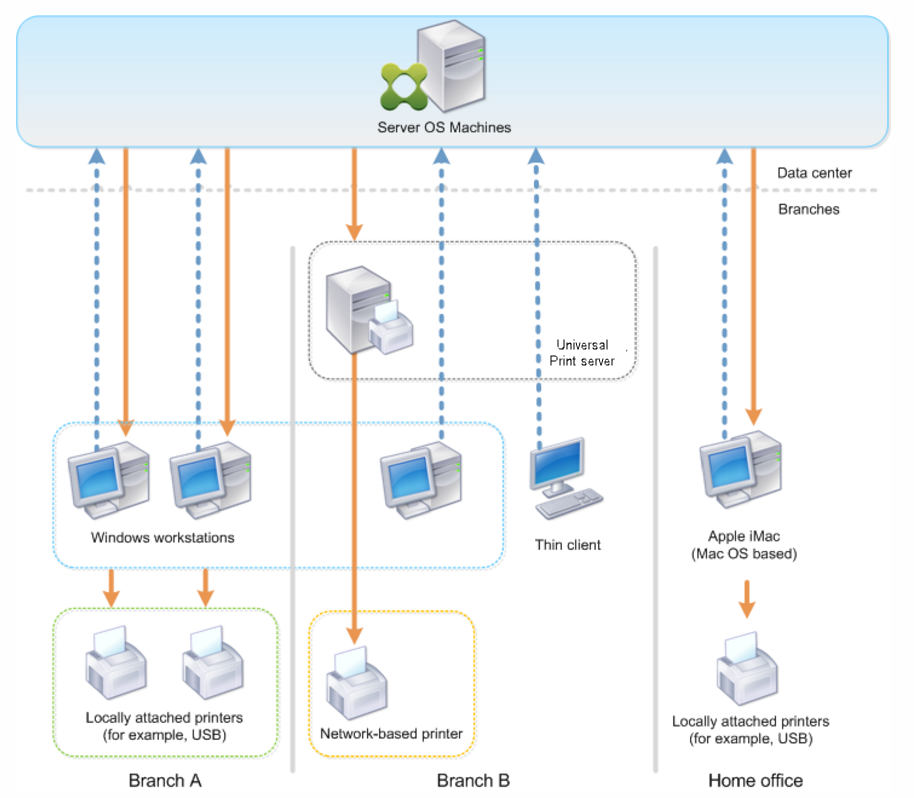
In den folgenden Abschnitten werden Konfigurationen beschrieben, die die Komplexität der Umgebung minimieren und die Verwaltung vereinfachen.
Automatisch erstellte Clientdrucker und der universelle Citrix Druckertreiber
In Branch A arbeiten alle Benutzer auf Arbeitsstationen unter Windows und verwenden daher automatisch erstellte Clientdrucker und den universellen Druckertreiber. Dies bietet folgende Vorteile:
-
Leistung: Druckaufträge werden über den ICA-Druckkanal geleitet, sodass die Druckdaten komprimiert werden können und Bandbreite eingespart wird.
Um sicherzustellen, dass ein einzelner Benutzer durch den Druck eines großen Dokuments nicht die Sitzungsleistung anderer Benutzer beeinträchtigt, wird eine Citrix Richtlinie für die maximale Druckbandbreite konfiguriert.
Eine andere Lösung wäre die Multistream-ICA-Verbindung, bei der der Druckverkehr innerhalb einer separaten TCP-Verbindung mit niedriger Priorität übertragen wird. Multistream-ICA kann verwendet werden, wenn Quality of Service (QoS) über die WAN-Verbindung nicht implementiert ist.
-
Flexibilität: Der universelle Citrix Druckertreiber gewährleistet, dass alle mit dem Client verbundenen Drucker auch von virtuellen Desktop- oder Anwendungssitzungen verwendet werden können, ohne dass ein neuer Druckertreiber im Datencenter integriert werden muss.
Universeller Citrix Druckserver
In Branch B werden alle Netzwerkdrucker und ihre Warteschlangen auf einem Windows-Druckerserver verwaltet. Somit erweist sich der universelle Citrix Druckserver als die effizienteste Konfiguration.
Alle erforderlichen Druckertreiber werden von lokalen Administratoren auf dem Druckserver installiert und verwaltet. Das Zuordnen von Druckern in virtuellen Desktop- oder Anwendungssitzungen funktioniert wie folgt:
-
Arbeitsstationen unter Windows: Das IT-Team vor Ort hilft den Benutzern beim Herstellen der Verbindung mit dem geeigneten Netzwerkdrucker auf ihren Windows-Arbeitsstationen. Dies ermöglicht Benutzern, über lokal installierte Anwendungen zu drucken.
Bei virtuellen Desktop- oder Anwendungssitzungen werden die lokal konfigurierten Drucker über die automatische Erstellung aufgelistet. Der virtuelle Desktop oder die virtuelle Anwendung stellt dann eine Verbindung mit dem Druckserver her, falls möglich, als Direktnetzwerkverbindung.
Die Komponenten des universellen Citrix Druckservers werden installiert und aktiviert, systemeigene Druckertreiber sind nicht erforderlich. Falls ein Treiber aktualisiert oder eine Druckerwarteschlange geändert wird, ist im Datencenter keine weitere Konfiguration nötig.
-
Thin Clients: Für Thin Client-Benutzer müssen die Drucker in den virtuellen Desktop- oder Anwendungssitzungen angeschlossen werden. Um den Benutzern das Drucken so einfach wie möglich zu machen, konfigurieren die Administratoren eine einzige Citrix Sitzungsdruckerrichtlinie pro Stockwerk, damit der jeweilige Drucker als Standarddrucker festgelegt wird.
Damit sichergestellt ist, dass die Benutzer stets mit dem richtigen Drucker verbunden sind, auch wenn sie in einem anderen Stockwerk sind, werden die Richtlinien nach Subnetz oder Thin Client-Namen gefiltert. Diese Konfiguration, die auch als “Proximitydrucken” bezeichnet wird, lässt die Wartung lokaler Druckertreiber zu (gemäß der delegierten Administration).
Wenn eine Druckerwarteschlange geändert oder hinzugefügt werden muss, müssen Citrix Administratoren die entsprechende Richtlinie für Sitzungsdrucker in der Umgebung ändern.
Da der Netzwerkdruckdatenverkehr außerhalb des virtuellen ICA-Kanals gesendet wird, wird QoS implementiert. Eingehende und ausgehende Netzwerkdaten an Ports für ICA/HDX-Datenverkehr haben Vorrang vor sonstigem Netzwerkdatenverkehr. Diese Konfiguration gewährleistet, dass Benutzersitzungen von großen Druckaufträgen nicht beeinträchtigt werden.
Automatisch erstellte Clientdrucker und der universelle Citrix Druckertreiber
Bei Heimbüros mit nicht standardmäßigen Arbeitsstationen und nicht verwalteten Druckgeräten ist es am einfachsten, automatisch erstellte Drucker und den universellen Druckertreiber zu verwenden.
Zusammenfassung der Bereitstellung
Zusammenfassend lässt sich die Konfiguration dieses Bereitstellungsbeispiels wie folgt beschreiben:
- Auf Multisitzungs-OS-Maschinen werden keine Druckertreiber installiert. Es wird nur der universelle Citrix Druckertreiber verwendet. Fallback auf systemeigene Druckertreiber und die automatische Installation von Druckertreibern sind deaktiviert.
- Die automatische Erstellung von Clientdruckern für alle Benutzer wird über eine Richtlinie konfiguriert. Multisitzungs-OS-Maschinen werden standardmäßig direkt mit dem Druckserver verbunden. Zur Konfiguration müssen lediglich die Komponenten des universellen Druckservers aktiviert werden.
- Eine Sitzungsdruckerrichtlinie wird für jedes Stockwerk von Branch B konfiguriert und gilt für alle Thin Clients des jeweiligen Stockwerks.
- Die Implementierung von QoS für Branch B gewährleistet eine hervorragende Benutzererfahrung.
Teilen
Teilen
This Preview product documentation is Citrix Confidential.
You agree to hold this documentation confidential pursuant to the terms of your Citrix Beta/Tech Preview Agreement.
The development, release and timing of any features or functionality described in the Preview documentation remains at our sole discretion and are subject to change without notice or consultation.
The documentation is for informational purposes only and is not a commitment, promise or legal obligation to deliver any material, code or functionality and should not be relied upon in making Citrix product purchase decisions.
If you do not agree, select I DO NOT AGREE to exit.